Los procesadores de texto admiten más que solo lo comúnsímbolos que la persona promedio necesita usar. Los más comunes se pueden escribir fácilmente a través de un teclado estándar. Todos los demás símbolos se usan con mucha menos frecuencia y los procesadores de texto como MS Word, Pages y Google Docs admiten una amplia gama de ellos. Si necesita insertar un símbolo en aplicaciones como MS Word o Pages, debe revisar una lista de ellas y encontrar la correcta. Google Docs ofrece una solución mejor y bastante inteligente para insertar símbolos. Le permite dibujar el símbolo y reduce la lista según su dibujo. Así es como funciona.
Abra cualquier archivo de Google Docs y vaya a Insertar> Caracteres especiales en la barra de menú superior.

Al hacer clic en "Caracteres especiales" se abrirá el cuadro "Insertar caracteres especiales". Este cuadro le permite desplazarse manualmente por todos los símbolos especiales, buscar un símbolo por nombre o dibujarlo.
Obtiene un área de lienzo pequeña dentro de este cuadro, solodebajo de la barra de búsqueda. Dibuje el símbolo que desea insertar en este lienzo, y la sección de la izquierda se actualizará con símbolos que coincidan. De izquierda a derecha, los símbolos van del más similar al menos similar al que ha dibujado. Solo necesita hacer clic en el símbolo derecho para insertarlo en el documento.
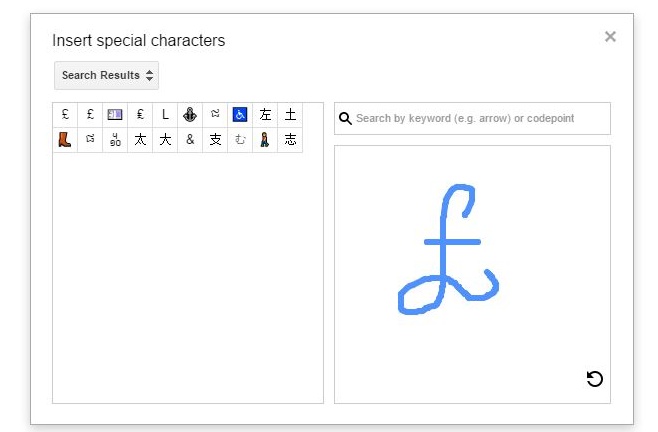
Google tiene un motor de OCR bastante bueno y también lo ha integrado en Keep. No solo reconoce el texto impreso realmente bien, sino también los símbolos dibujados a mano.
Revisamos una pequeña aplicación web llamada Mausr un ratoatrás eso hace algo similar; le da el nombre del símbolo cuando lo dibuja y también le permite copiarlo y pegarlo. Google Docs es mucho más preciso que Mausr, pero no te da el nombre del personaje. El nombre, como se indicó anteriormente, se puede usar para buscar el símbolo en lugar de dibujarlo en Google Docs.













Comentarios